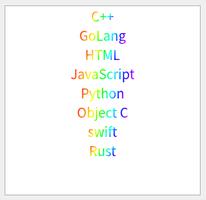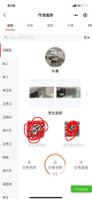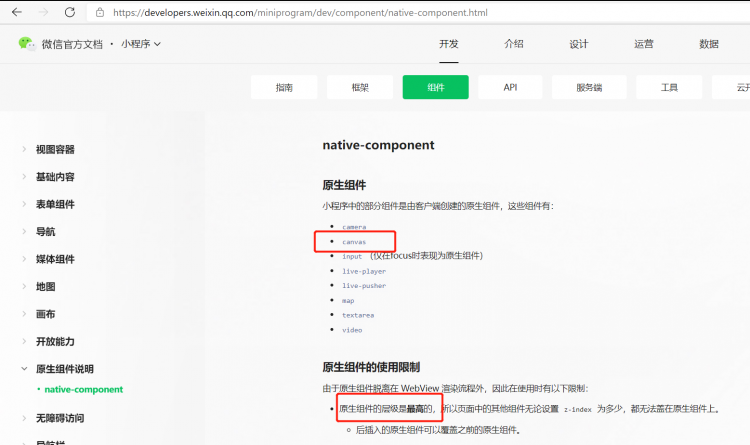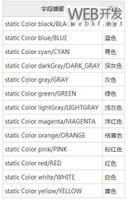PS新手教程-如何使用PS给图片添加烟雾效果
如何使用ps给图片添加烟雾效果?给大家介绍如何使用ps给图片添加烟雾效果,一起来看看吧。
1.打开ps,导入素材图片,新建空白图层,然后将前景色设置为默认黑白色。

2.打开滤镜菜单,选择渲染云彩。
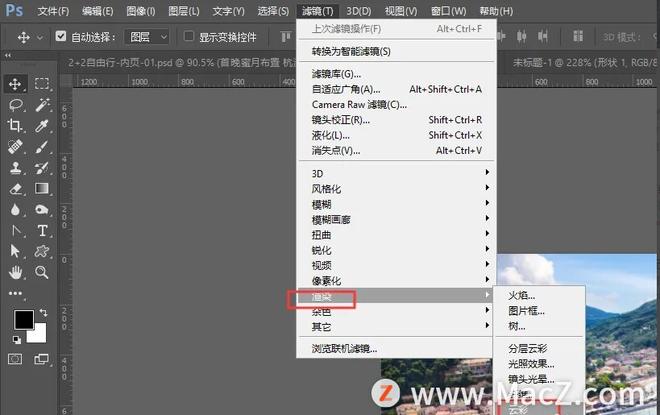
3.打开窗口菜单-通道属性。
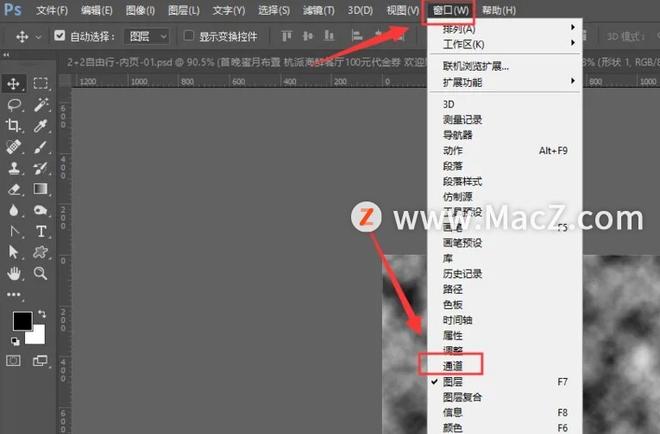
4.在通道属性中,按ctrl+鼠标点击红色通道栏,调出选区,然后再点击上方的RGB通道,进行ctrl+j复制。
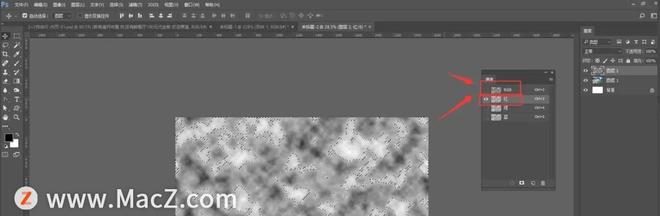
5.这样得到红色通道的图层。
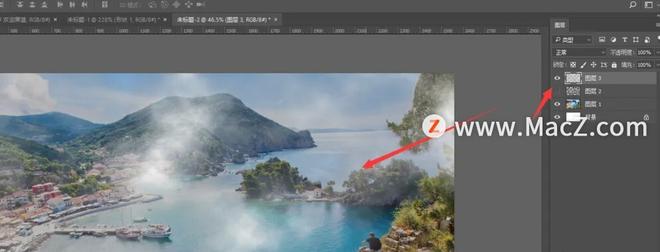
6.将图层设置为滤色,调整下不透明度得到如图烟雾效果,完成。
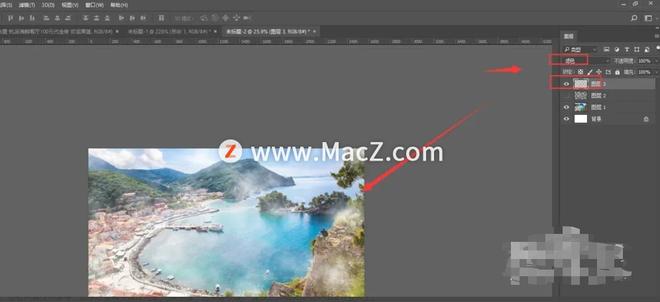
以上就是如何使用ps给图片添加烟雾效果的全部内容,希望对你有所帮助。
以上是 PS新手教程-如何使用PS给图片添加烟雾效果 的全部内容, 来源链接: utcz.com/dzbk/906156.html